Хотите работать через удаленный рабочий экран, но не знаете, как включить графический интерфейс Ubuntu server? С нашей инструкцией установка графической оболочки в Ubuntu не займет много времени.
Если вы хотите работать на «чистой» ОС (без дополнительных пакетов, программ и зависимостей), выбирайте подключение к Ubuntu без графической оболочки. Чтобы использовать на Ubuntu сервер с графическим интерфейсом, нужно установить графическую оболочку и настроить удаленное подключение. Мы рассмотрим эти два этапа на примере интерфейса Xfce4 и подключимся удаленно с помощью Xrdp.
Обратите внимание
Перед началом установки проверьте системные требования:
- сервер под управлением операционной системы Ubuntu Linux,
- вы зашли под суперпользователем sudo.
Как установить графическую оболочку Xfce4 в Ubuntu server 18.04
Чтобы установить Xfce4:
-
1
Обновите пакеты apt:
sudo apt update -
2
Установите Xfce4:
sudo apt install xfce4Чтобы продолжить, нажмите Y, а затем Enter. Установка может занять до 30 минут.
-
3
Выберите менеджер для входа gdm3 или lightdm и нажмите Enter:
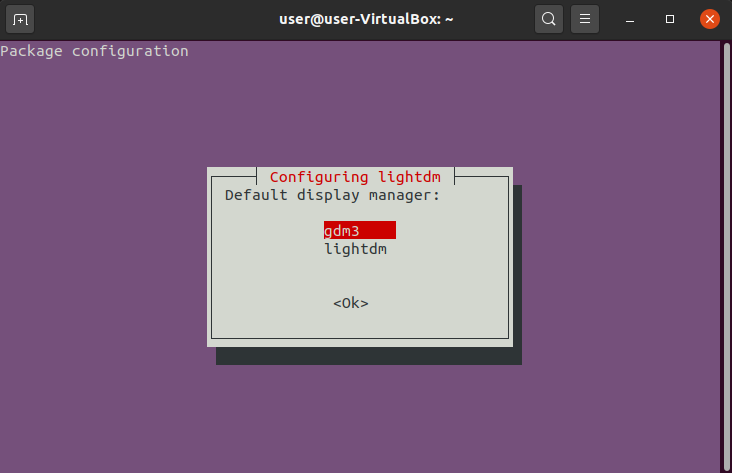
Настройка Linux
-
4
После окончания установки перезагрузите сервер:
sudo reboot
Готово, Ubuntu графическая оболочка установлена. Теперь вы можете настроить в Ubuntu рабочий стол для удаленного подключения.
Как настроить удалённое подключение
В чём заключается в Ubuntu настройка после установки? В первую очередь нужно настроить рабочий стол убунту. Чтобы работать удалённо, можно настроить VPS-клиент, RDP, SLiM, SDDM, LightDM или Xrdp. Мы рассмотрим самый простой вариант — установку удалённого стола Xrdp. Для этого:
-
1
Введите команду:
sudo apt install xrdpВ брандмауэре разрешите доступ к порту Xrdp командой:
sudo ufw allow 3389/tcp -
2
Создайте файл командой:
sudo vim /etc/polkit-1/localauthority/50-local.d/45-allow.colord.pklaДобавьте в него содержимое:
[Allow Colord all Users] Identity=unix-user:* Action=org.freedesktop.color-manager.create-device;org.freedesktop.color-manager.create-profile;org.freedesktop.color-manager.delete-device;org.freedesktop.color-manager.delete-profile;org.freedesktop.color-manager.modify-device;org.freedesktop.color-manager.modify-profile ResultAny=no ResultInactive=no ResultActive=yesТеперь вы можете подключиться к серверу с основной машины через любой удобный вам клиент.
Готово, вы настроили удалённое подключение Xrdp.
Ubuntu графический интерфейс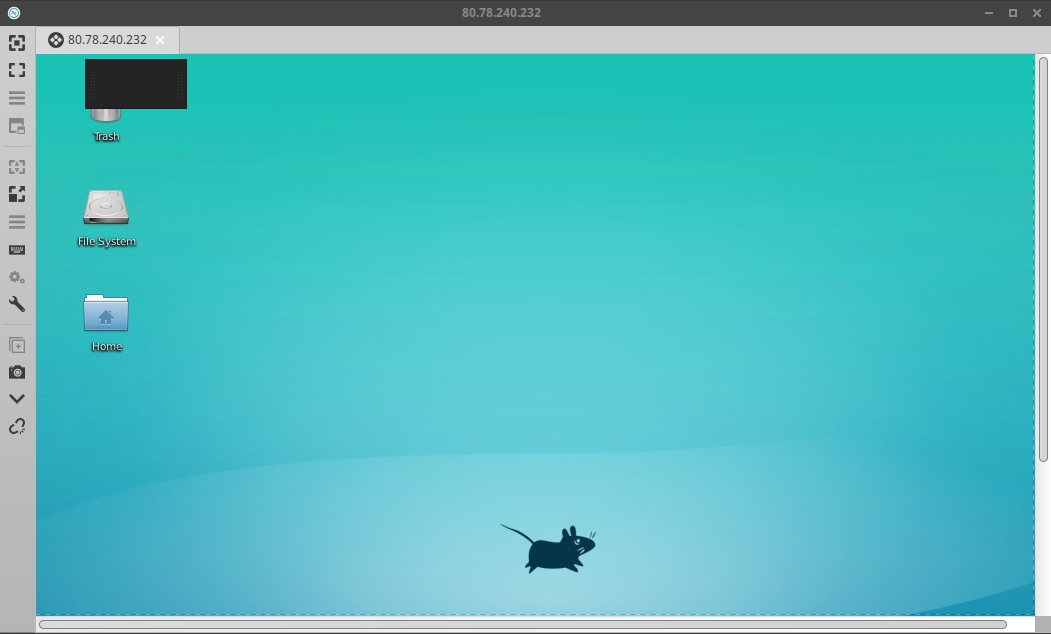
Теперь вы знаете, как на Ubuntu server поставить графическую оболочку, и сможете работать через графический интерфейс в Ubuntu.
Как установить графическую оболочку в Ubuntu 20.04
-
1
Обновите пакеты:
sudo apt update -
2
Выберите и установите графическую оболочку:
- ubuntu-desktop:
sudo apt install ubuntu-desktop- xfce4:
sudo apt install xfce4 xfce4-goodies xorg dbus-x11 x11-xserver-utils -
3
Если нужно подключиться к серверу удаленно, установите дополнительное ПО. Выберите, как вы хотите подключаться:
RDP
-
4
Установите RDP:
sudo apt install xrdp xorgxrdp
VNC
-
4
Установите VNC:
sudo apt install tightvncserver -
5
Запустите VNC:
vncserver
Готово, вы установили графическую оболочку для Ubuntu 20.04.
Помогла ли вам статья?
Спасибо за оценку. Рады помочь 😊